Hướng dẫn gỡ bỏ chương trình, xóa BatteryCare trên máy tính này sẽ thực sự hữu ích cho những người dùng không còn muốn sử dụng phần mềm BatteryCare hoặc đơn thuần muốn chuyển sang các phần mềm quản lý pin khác hiệu quả hơn. Cùng Taimienphi.vn theo dõi chi tiết cách thực hiện nhé.
Gỡ bỏ, xóa BatteryCare là một thủ thuật khá đơn giản để bạn có thể gỡ bỏ phần mềm quản lý pin máy tính khá thông dụng này. Mặc dù sở hữu những tính năng khá tiên tiến nhưng nếu muốn có những trải nghiệm mới hơn với các phần mềm chăm sóc máy tính khác cũng tích hợp tính năng quản lý pin, bạn nên gỡ cài đặt BatteryCare để tránh hiện tượng xung đột trên máy tính.
Cách gỡ bỏ chương trình, xóa BatterCare trên máy tính Windows 7, 8, 8.1
Bước 1: Truy cập Control Panel trên máy tính. Nếu bạn chưa biết cách vào Control Panel trên Windows 7, 8, 8.1, bạn có thể tham khảo hướng dẫn trước đây về cách vào Control Panel nhanh trên Windows nhé.
Sau khi vào nhấn chọn mục Uninstall a program trong Program.
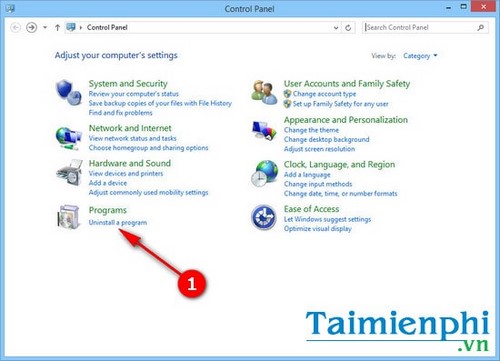
Bước 2: Tìm tới ứng dụng BatteryCare trong danh sách ứng dụng hoặc gõ vào ô tìm kiếm ở trên BatteryCare để máy tính tự động tìm kiếm ứng dụng.
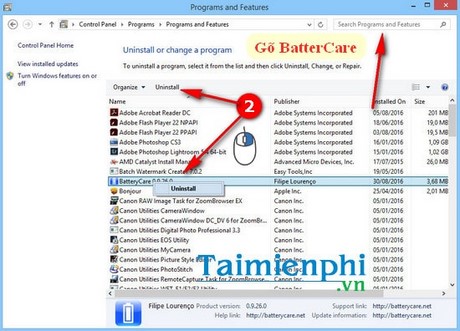
Nhấn chuột phải chọn Uninstall hoặc chọn nút Uninstall trực tiếp phía trên thanh công cụ.
Bước 3: Công cụ gỡ cài đặt BatteryCare sẽ xuất hiện yêu cầu xác nhận từ phía người dùng về việc gỡ bỏ toàn bộ các thiết lập, cài đặt của phần mềm. Bạn nhấn Yes để xác nhận.

Chờ đợi giây lát để bộ gỡ cài bỏ BatteryCare.

Bước 4: Màn hình tiếp theo hiển thị hỏi người dùng có muốn xóa toàn bộ dữ liệu chu kỳ sạc, xả và các cài đặt phần mềm hay không. Nếu muốn, bạn nhấn Yes, nếu không muốn, bạn chọn No.

Nhấn Yes để xóa các thông tin liên quan đến chu kỳ sạc và các thiết lập cài đặt của phần mềm quản lý pin BatteryCare. Nhấn No để gữ lại.

Thông báo hiển thị ứng dụng BatteryCare đã được xóa khỏi máy tính của người dùng.
Người dùng mong muốn cài BatteryCare để chăm sóc máy tính hiệu quả hơn, đặc biệt xây dựng được những báo cáo quản lý pin laptop hiệu quả nhằm giúp bảo vệ và gia tăng thời lượng pin. Tuy nhiên việc cài BatteryCare và sử dụng có thể không đáp ứng được yêu cầu của người dùng nên gỡ bỏ là điều tất yếu.
Trong trường hợp muốn sử dụng các phần mềm tiết kiệm pin laptop khác để bảo vệ pin máy tính, bạn có thể tìm hiểu thêm các phầm mềm như Battery Doubler hay Smart Battery. Cả hai phần mềm trên đều có chức năng quản lý pin khá tốt, tuy nhiên Smart Battery lại được nhiều người dùng đánh giá cao hơn và được sử dụng phổ biến hơn.
https://thuthuat.taimienphi.vn/cach-go-bo-xoa-batterycare-tren-may-tinh-windows-7-8-81-7930n.aspx
Chúc các bạn thành công!